随着科技的不断发展,手机屏幕朗读功能已经成为手机的一项常见功能,它可以帮助用户更便捷地获取信息,想要打开手机屏幕朗读功能,只需要在设置中找到辅助功能或无障碍选项,然后启用文字朗读功能即可。在使用手机自带的文字朗读功能时,只需要将需要朗读的文字选中,然后选择文字朗读即可听到手机自动朗读出文字内容。这项功能不仅方便了用户在阅读时不用费心费眼,也帮助了一些视障人士更好地获取信息。
手机自带文字朗读功能如何使用
具体方法:
1.第一步:点击“设置”
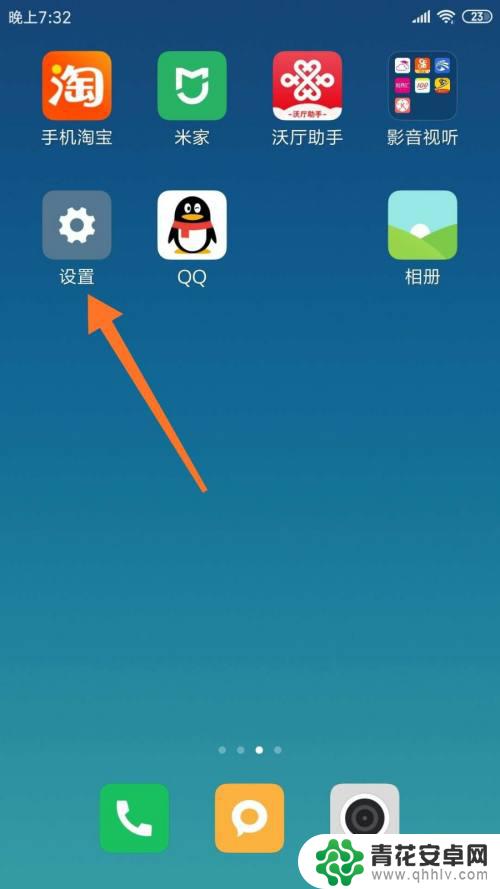
2.第二步:点击“更多设置”
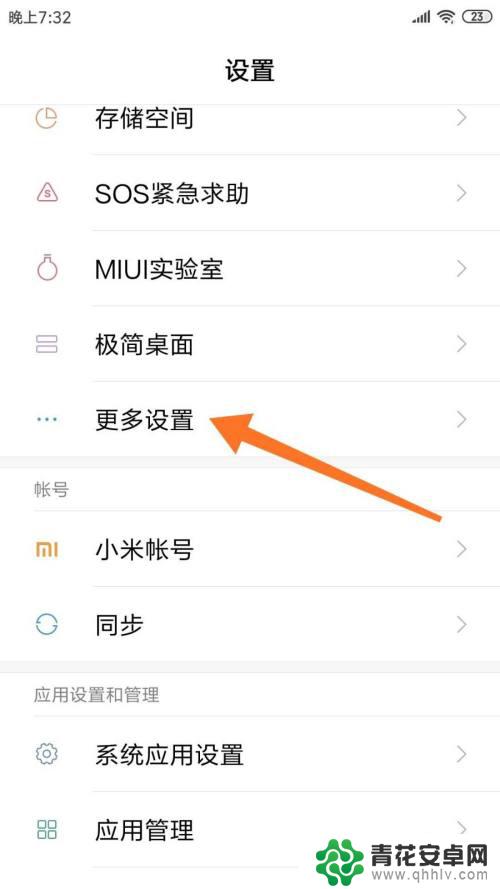
3.第三步:点击“无障碍”
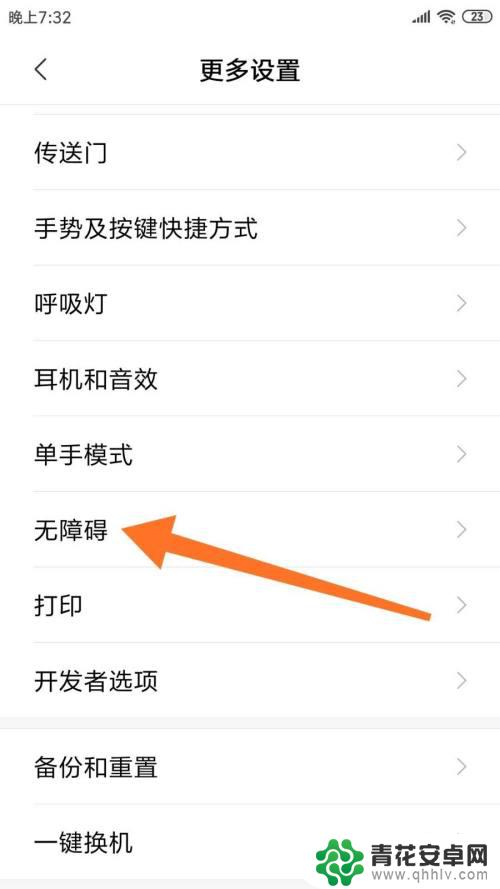
4.第四步:点击“随选朗读”
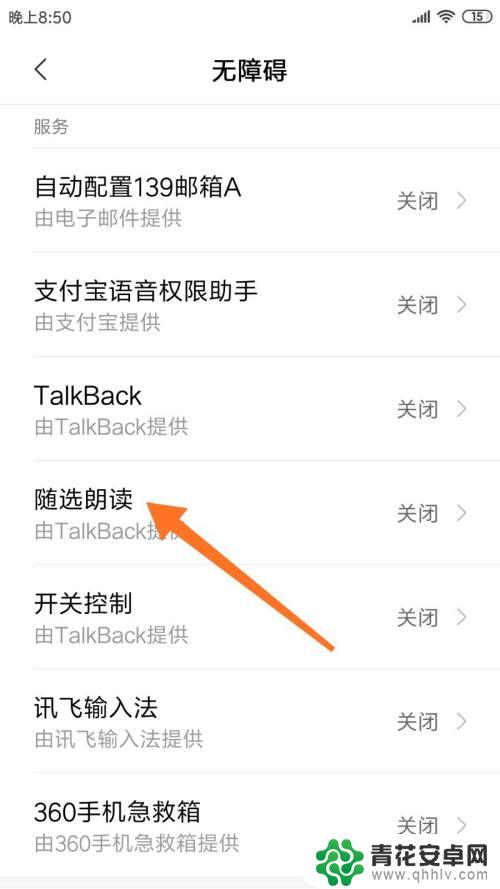
5.第五步:打开“开启服务”的开关
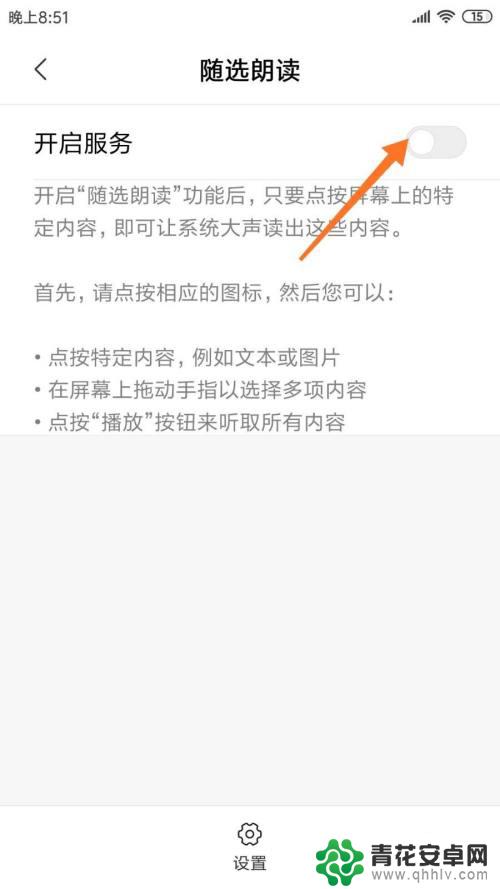
6.第六步:点击:“确定”
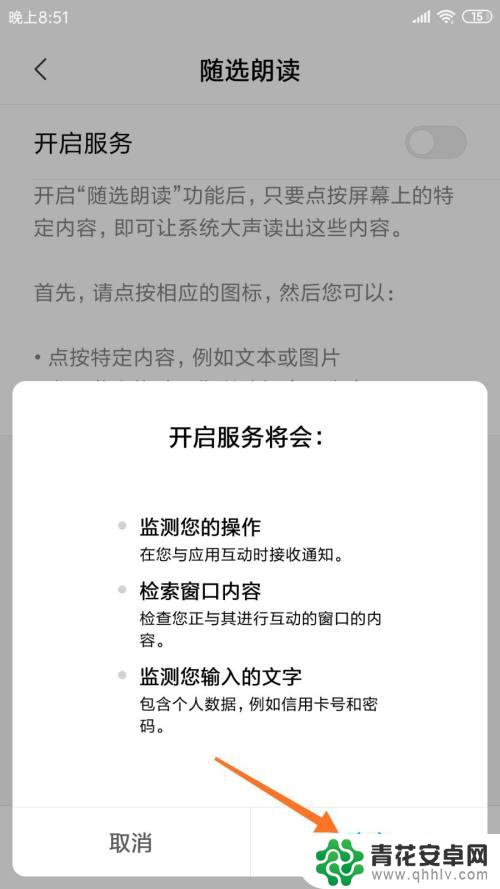
7.第七步:点击朗读的图标
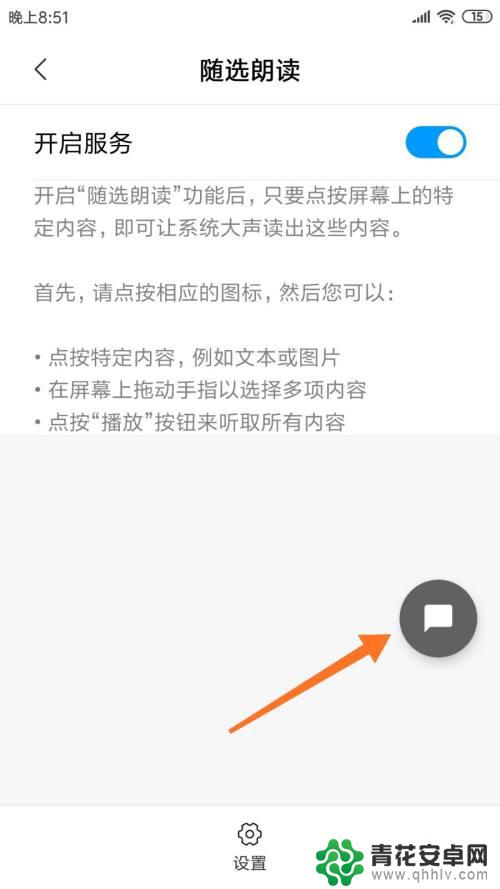
8.第八步:在当前页面点中上面的文字,就可以听到悦耳的女声朗读。同样看小说时也可以开启朗读功能。
关注下期,用这个功能配合录音功能。可以直接在手机上实现文字转语音。
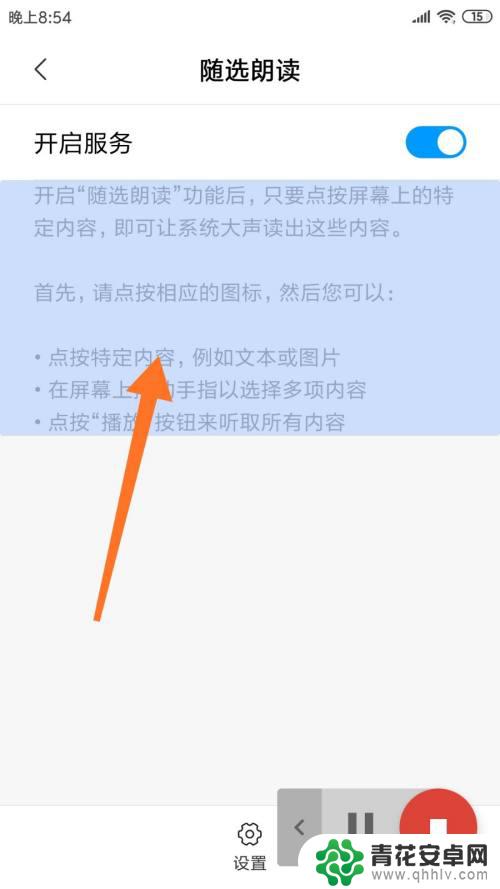
以上是如何打开手机屏幕朗读的全部内容,如果还有不清楚的用户,可以参考以上步骤进行操作,希望能对大家有所帮助。










